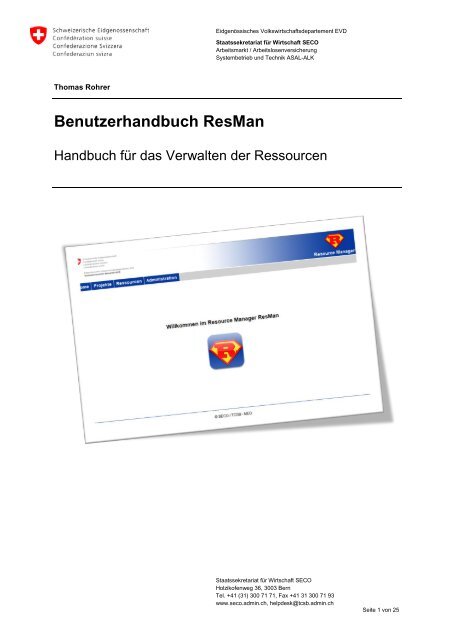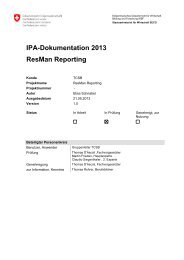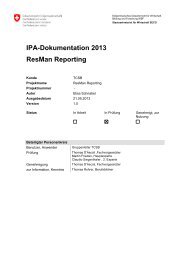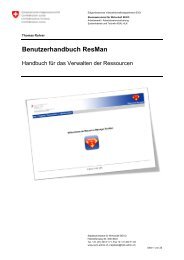Benutzerhandbuch ResMan
Sie wollen auch ein ePaper? Erhöhen Sie die Reichweite Ihrer Titel.
YUMPU macht aus Druck-PDFs automatisch weboptimierte ePaper, die Google liebt.
Thomas Rohrer<br />
<strong>Benutzerhandbuch</strong> <strong>ResMan</strong><br />
Eidgenössisches Volkswirtschaftsdepartement EVD<br />
Staatssekretariat für Wirtschaft SECO<br />
Arbeitsmarkt / Arbeitslosenversicherung<br />
Systembetrieb und Technik ASAL-ALK<br />
Handbuch für das Verwalten der Ressourcen<br />
Staatssekretariat für Wirtschaft SECO<br />
Holzikofenweg 36, 3003 Bern<br />
Tel. +41 (31) 300 71 71, Fax +41 31 300 71 93<br />
www.seco.admin.ch, helpdesk@tcsb.admin.ch<br />
Seite 1 von 25
Inhaltsverzeichnis<br />
Eidgenössisches Volkswirtschaftsdepartement EVD<br />
Staatssekretariat für Wirtschaft SECO<br />
Arbeitsmarkt / Arbeitslosenversicherung<br />
Systembetrieb und Technik ASAL-ALK<br />
1 Inhalt und Zweck des Dokumentes ........................................................................... 4<br />
2 Ressourcenverwaltung mit „<strong>ResMan</strong>“ ...................................................................... 4<br />
3 Beschreibung der Funktionen ................................................................................... 5<br />
3.1 Schaltflächen / Symbole ............................................................................................... 5<br />
3.2 „Klappbare“ Boxen ....................................................................................................... 6<br />
3.3 Navigation .................................................................................................................... 6<br />
3.4 Zugang / Login ............................................................................................................. 7<br />
3.5 Projekteverwaltung ....................................................................................................... 7<br />
3.5.1 Projekt erstellen .............................................................................................................. 7<br />
3.5.2 Projekt Detailansicht ....................................................................................................... 8<br />
3.5.3 Projekt bearbeiten ........................................................................................................... 9<br />
3.5.4 Projekt suchen ............................................................................................................... 10<br />
3.6 Ressourcenverwaltung ............................................................................................... 11<br />
3.6.1 Ressource erstellen ....................................................................................................... 11<br />
3.6.2 Ressource Detailansicht ................................................................................................ 11<br />
3.6.3 Ressource bearbeiten .................................................................................................... 16<br />
3.6.4 Ressource suchen .......................................................................................................... 17<br />
3.7 Reporting.................................................................................................................... 18<br />
3.7.1 Schnellliste ..................................................................................................................... 18<br />
3.7.2 Erstellen eines neuen Filterkriterien Sets...................................................................... 18<br />
3.7.3 Filterkriterium Set Detailansicht ................................................................................... 20<br />
3.7.4 Filterkriterium Set bearbeiten ....................................................................................... 20<br />
Der Benutzer gelangt auf die entsprechende Seite. Hier kann er die Daten mutieren und über die<br />
Schaltfläche [Speichern] abspeichern. .......................................................................................... 20<br />
.......................................................... 20<br />
Staatssekretariat für Wirtschaft SECO<br />
Holzikofenweg 36, 3003 Bern<br />
Tel. +41 (31) 300 71 71, Fax +41 31 300 71 93<br />
www.seco.admin.ch, helpdesk@tcsb.admin.ch<br />
Seite 2 von 25
Eidgenössisches Volkswirtschaftsdepartement EVD<br />
Staatssekretariat für Wirtschaft SECO<br />
Arbeitsmarkt / Arbeitslosenversicherung<br />
Systembetrieb und Technik ASAL-ALK<br />
....................................................................................................................................................... 20<br />
3.7.5 Auslastungsdaten zusammenstellen ............................................................................. 21<br />
3.7.6 Filterkriterium Set löschen ............................................................................................ 23<br />
Um ein bestehendes Filterkriterium Set zu löschen, muss der Benutzer auf das Icon<br />
„löschen“ in der hintersten Spalte des zu löschenden Filterkriteriums klicken. ............ 23<br />
23<br />
4 Verwaltung von Stammdaten .................................................................................. 24<br />
5 Anhang ...................................................................................................................... 25<br />
5.1 Änderungsgeschichte ................................................................................................. 25<br />
5.2 Glossar ....................................................................................................................... 25<br />
Staatssekretariat für Wirtschaft SECO<br />
Holzikofenweg 36, 3003 Bern<br />
Tel. +41 (31) 300 71 71, Fax +41 31 300 71 93<br />
www.seco.admin.ch, helpdesk@tcsb.admin.ch<br />
Seite 3 von 25
1 Inhalt und Zweck des Dokumentes<br />
Eidgenössisches Volkswirtschaftsdepartement EVD<br />
Staatssekretariat für Wirtschaft SECO<br />
Arbeitsmarkt / Arbeitslosenversicherung<br />
Systembetrieb und Technik ASAL-ALK<br />
Dieses Dokument enthält eine Beschreibung der Funktionalitäten der Applikation „Resource<br />
Manager (<strong>ResMan</strong>)“. Ziel ist es, sämtliche für einen „normalen“ Benutzer notwendigen<br />
Funktionen aufzuzeigen, damit das Dokument sowohl als <strong>Benutzerhandbuch</strong> wie auch als<br />
Schulungsunterlage dienen kann.<br />
In diesem Dokument nicht enthalten sind Funktionalitäten, welche sich auf den<br />
Administrations-bereich beziehen, da diese lediglich den Systemadministratoren (TCSB-<br />
MED) zugänglich sind eine Benutzerdokumentation somit nicht benötigt wird.<br />
2 Ressourcenverwaltung mit „<strong>ResMan</strong>“<br />
Die Version 1.0.0 der Applikation „<strong>ResMan</strong>“ bietet folgende Funktionen:<br />
Verwalten von Projekten als Gefässe für Projektaufgaben<br />
Verwalten von Mitarbeitern als Ressourcen<br />
Verwalten von Aufgaben, Projektaufgaben und Absenzen je Resource<br />
Darstellen der Auslastung einer Ressource je Tag, Woche, Monat oder Jahr<br />
Verwalten von Systemdaten (Benutzer, Benutzerrollen, Absenzgründe, …)<br />
Hauptzweck der Applikation ist es, den Ist-Zustand der Ressourcen-Auslastung zu erfassen<br />
und diesen adhoc wiedergeben zu können. „<strong>ResMan</strong>“ kann in der aktuellen Version nur in<br />
geringem Masse als Planungshilfe dienen, da der Benutzer in diesem Bereich zu wenig<br />
unterstützt wird. Das System soll in künftigen Releases um entsprechende Funktionalitäten,<br />
wie zum Beispiel das Verschieben einer Aufgabe auf eine andere Ressource, erweitert<br />
werden.<br />
Staatssekretariat für Wirtschaft SECO<br />
Holzikofenweg 36, 3003 Bern<br />
Tel. +41 (31) 300 71 71, Fax +41 31 300 71 93<br />
www.seco.admin.ch, helpdesk@tcsb.admin.ch<br />
Seite 4 von 25
3 Beschreibung der Funktionen<br />
3.1 Schaltflächen / Symbole<br />
Eidgenössisches Volkswirtschaftsdepartement EVD<br />
Staatssekretariat für Wirtschaft SECO<br />
Arbeitsmarkt / Arbeitslosenversicherung<br />
Systembetrieb und Technik ASAL-ALK<br />
In der Applikation „<strong>ResMan</strong>“ werden für eine bessere Wiedererkennung auf allen Seiten die<br />
gleichen Symbole für Aktionsschaltflächen verwendet. Sie sind jeweils im Kopf eines<br />
Inhaltsbereiches oder in der Aktionen-Spalte der Suchresultate positioniert:<br />
Symbol Aktion / Bedeutung<br />
Führt zur Suchmaske des jeweiligen Kontexts (Projekt oder Ressource).<br />
Öffnet die Detailansicht eines Projekts oder einer Ressource.<br />
Mit diesem Icon kann ein neues Projekt oder eine neue Ressource<br />
erfasst werden.<br />
Bestehende Projekte oder Ressource im Bearbeitungsmodus öffnen.<br />
Projekt oder Ressource löschen.<br />
Staatssekretariat für Wirtschaft SECO<br />
Holzikofenweg 36, 3003 Bern<br />
Tel. +41 (31) 300 71 71, Fax +41 31 300 71 93<br />
www.seco.admin.ch, helpdesk@tcsb.admin.ch<br />
Seite 5 von 25
3.2 „Klappbare“ Boxen<br />
Eidgenössisches Volkswirtschaftsdepartement EVD<br />
Staatssekretariat für Wirtschaft SECO<br />
Arbeitsmarkt / Arbeitslosenversicherung<br />
Systembetrieb und Technik ASAL-ALK<br />
Der Inhalt der Seite der Ressourcendetails wird zur Optimierung der Bedienbarkeit in<br />
mehreren „Boxen“ dargestellt. Diese können nach Bedarf durch klicken des entsprechenden<br />
Icons auf- und zugeklappt werden.<br />
Aufgeklappte Box:<br />
Zugeklappte Box:<br />
3.3 Navigation<br />
„<strong>ResMan</strong>“ ist in drei Hauptbereiche aufgeteilt:<br />
Projektverwaltung<br />
Ressourcenverwaltung<br />
Systemadministration<br />
Staatssekretariat für Wirtschaft SECO<br />
Holzikofenweg 36, 3003 Bern<br />
Tel. +41 (31) 300 71 71, Fax +41 31 300 71 93<br />
www.seco.admin.ch, helpdesk@tcsb.admin.ch<br />
Box schliessen<br />
Box öffnen<br />
Zwischen diesen Bereichen kann mit Hilfe der Hauptnavigation navigiert werden:<br />
Seite 6 von 25
3.4 Zugang / Login<br />
Eidgenössisches Volkswirtschaftsdepartement EVD<br />
Staatssekretariat für Wirtschaft SECO<br />
Arbeitsmarkt / Arbeitslosenversicherung<br />
Systembetrieb und Technik ASAL-ALK<br />
„<strong>ResMan</strong>“ ist nur registrierten Benutzern zugänglich. Registrierungsanträge nimmt das Team<br />
TCSB-MED per E-Mail gerne entgegen.<br />
Beim Aufrufen der „<strong>ResMan</strong>“-Seite fordert das System den Benutzer auf, sich anzumelden.<br />
Nach erfolgreichem Login stehen dem normalen Benutzer die beiden Bereiche „Projekte“<br />
und „Ressourcen“ zur Verfügung.<br />
3.5 Projekteverwaltung<br />
3.5.1 Projekt erstellen<br />
Das Erstellen eines Projekts erfolgt im Bereich „Projekte“ mit Hilfe des „Erstellen“-Icons:<br />
Der Benutzer wird auf die entsprechende Maske weitergeleitet:<br />
Staatssekretariat für Wirtschaft SECO<br />
Holzikofenweg 36, 3003 Bern<br />
Tel. +41 (31) 300 71 71, Fax +41 31 300 71 93<br />
www.seco.admin.ch, helpdesk@tcsb.admin.ch<br />
Seite 7 von 25
Eidgenössisches Volkswirtschaftsdepartement EVD<br />
Staatssekretariat für Wirtschaft SECO<br />
Arbeitsmarkt / Arbeitslosenversicherung<br />
Systembetrieb und Technik ASAL-ALK<br />
Die Felder „Projektname“, „Zeitspanne von“, „Projektleitung“ und „Projektstatus“ sind<br />
Pflichtfelder. Sind diese Felder nicht ausgefüllt, kann das Projekt nicht gespeichert werden.<br />
Nach dem Speichern wird das erfasste Projekt im Lese-Modus angezeigt (Siehe „Projekt<br />
Detailansicht“).<br />
3.5.2 Projekt Detailansicht<br />
Auf die Detailansicht gelangt der Benutzer nach dem Speichern eines Projekts oder über die<br />
Projektsuche. In dieser Ansicht können keine Werte verändert werden.<br />
Staatssekretariat für Wirtschaft SECO<br />
Holzikofenweg 36, 3003 Bern<br />
Tel. +41 (31) 300 71 71, Fax +41 31 300 71 93<br />
www.seco.admin.ch, helpdesk@tcsb.admin.ch<br />
Seite 8 von 25
3.5.3 Projekt bearbeiten<br />
Eidgenössisches Volkswirtschaftsdepartement EVD<br />
Staatssekretariat für Wirtschaft SECO<br />
Arbeitsmarkt / Arbeitslosenversicherung<br />
Systembetrieb und Technik ASAL-ALK<br />
Das Bearbeiten eines Projekts wird durch Klicken auf das entsprechende Icon initiiert. Der<br />
Benutzer gelangt auf die folgende Maske:<br />
Wie beim Erstellen eines neuen Projekts, sind die mit * gekennzeichneten Felder zwingend<br />
auszufüllen.<br />
Staatssekretariat für Wirtschaft SECO<br />
Holzikofenweg 36, 3003 Bern<br />
Tel. +41 (31) 300 71 71, Fax +41 31 300 71 93<br />
www.seco.admin.ch, helpdesk@tcsb.admin.ch<br />
Seite 9 von 25
3.5.4 Projekt suchen<br />
Eidgenössisches Volkswirtschaftsdepartement EVD<br />
Staatssekretariat für Wirtschaft SECO<br />
Arbeitsmarkt / Arbeitslosenversicherung<br />
Systembetrieb und Technik ASAL-ALK<br />
Nach Projekten kann Anhand des Namens gesucht werden, die der Eingabe<br />
entsprechenden Projekte werden nach dem Ausführen der Suche in der Tabelle der<br />
Suchresultate angezeigt.<br />
Staatssekretariat für Wirtschaft SECO<br />
Holzikofenweg 36, 3003 Bern<br />
Tel. +41 (31) 300 71 71, Fax +41 31 300 71 93<br />
www.seco.admin.ch, helpdesk@tcsb.admin.ch<br />
Seite 10 von 25
3.6 Ressourcenverwaltung<br />
3.6.1 Ressource erstellen<br />
Eidgenössisches Volkswirtschaftsdepartement EVD<br />
Staatssekretariat für Wirtschaft SECO<br />
Arbeitsmarkt / Arbeitslosenversicherung<br />
Systembetrieb und Technik ASAL-ALK<br />
Das Erstellen einer Ressource verfolgt im Bereich „Ressourcen“ mit Hilfe des „Erstellen“-<br />
Icons:<br />
Der Benutzer wird auf die entsprechende Maske weitergeleitet.<br />
Die mit * gekennzeichneten Felder sind Pflichtfelder, sind sie nicht ausgefüllt, kann die<br />
Ressource nicht gespeichert werden.<br />
3.6.2 Ressource Detailansicht<br />
Auf die Detailansicht gelangt der Benutzer nach dem Speichern einer Ressource oder über<br />
die Ressourcensuche. In dieser Ansicht können keine Werte verändert werden.<br />
Staatssekretariat für Wirtschaft SECO<br />
Holzikofenweg 36, 3003 Bern<br />
Tel. +41 (31) 300 71 71, Fax +41 31 300 71 93<br />
www.seco.admin.ch, helpdesk@tcsb.admin.ch<br />
Seite 11 von 25
Eidgenössisches Volkswirtschaftsdepartement EVD<br />
Staatssekretariat für Wirtschaft SECO<br />
Arbeitsmarkt / Arbeitslosenversicherung<br />
Systembetrieb und Technik ASAL-ALK<br />
3.6.2.1 Box „Details“<br />
Die erste Box enthält die allgemeinen Daten zur Ressource.<br />
3.6.2.2 Box „Auslastung“<br />
Sie enthält eine Übersicht der Auslastung und der Absenzen je Tag, Woche, Monat oder<br />
Jahr. Aufgaben und Projekte werden in blau, Absenzen in Rot dargestellt.<br />
Staatssekretariat für Wirtschaft SECO<br />
Holzikofenweg 36, 3003 Bern<br />
Tel. +41 (31) 300 71 71, Fax +41 31 300 71 93<br />
www.seco.admin.ch, helpdesk@tcsb.admin.ch<br />
Seite 12 von 25
Eidgenössisches Volkswirtschaftsdepartement EVD<br />
Staatssekretariat für Wirtschaft SECO<br />
Arbeitsmarkt / Arbeitslosenversicherung<br />
Systembetrieb und Technik ASAL-ALK<br />
3.6.2.3 Box „Absenzen“<br />
In dieser Box werden die Absenzen dargestellt. Mit Hilfe des Neu-Icons kann eine neue<br />
Absenz hinzugefügt werden. Bestehende Einträge können mit dem Bearbeiten-Button<br />
bearbeitet werden.<br />
Eine neue Absenz wird mit Hilfe der folgenden Ansicht erfasst:<br />
Staatssekretariat für Wirtschaft SECO<br />
Holzikofenweg 36, 3003 Bern<br />
Tel. +41 (31) 300 71 71, Fax +41 31 300 71 93<br />
www.seco.admin.ch, helpdesk@tcsb.admin.ch<br />
Seite 13 von 25
Eidgenössisches Volkswirtschaftsdepartement EVD<br />
Staatssekretariat für Wirtschaft SECO<br />
Arbeitsmarkt / Arbeitslosenversicherung<br />
Systembetrieb und Technik ASAL-ALK<br />
3.6.2.4 Box „Aufgaben“<br />
In dieser Box werden die Aufgaben einer Ressource dargestellt. Mit Hilfe des Neu-Icons<br />
kann eine neue Aufgabe hinzugefügt werden. Bestehende Einträge können mit dem<br />
Bearbeiten-Button bearbeitet werden.<br />
Eine neue Aufgabe wird mit Hilfe der folgenden Ansicht erfasst:<br />
Staatssekretariat für Wirtschaft SECO<br />
Holzikofenweg 36, 3003 Bern<br />
Tel. +41 (31) 300 71 71, Fax +41 31 300 71 93<br />
www.seco.admin.ch, helpdesk@tcsb.admin.ch<br />
Seite 14 von 25
Eidgenössisches Volkswirtschaftsdepartement EVD<br />
Staatssekretariat für Wirtschaft SECO<br />
Arbeitsmarkt / Arbeitslosenversicherung<br />
Systembetrieb und Technik ASAL-ALK<br />
3.6.2.5 Box „Projekte“<br />
In dieser Box werden die Projektaufgaben einer Ressource dargestellt. Mit Hilfe des Neu-<br />
Icons kann eine neue Projektaufgabe hinzugefügt werden. Bestehende Einträge können mit<br />
dem Bearbeiten-Button bearbeitet werden.<br />
Eine neue Projektaufgabe wird mit Hilfe der folgenden Ansicht erfasst:<br />
Staatssekretariat für Wirtschaft SECO<br />
Holzikofenweg 36, 3003 Bern<br />
Tel. +41 (31) 300 71 71, Fax +41 31 300 71 93<br />
www.seco.admin.ch, helpdesk@tcsb.admin.ch<br />
Seite 15 von 25
3.6.3 Ressource bearbeiten<br />
Eidgenössisches Volkswirtschaftsdepartement EVD<br />
Staatssekretariat für Wirtschaft SECO<br />
Arbeitsmarkt / Arbeitslosenversicherung<br />
Systembetrieb und Technik ASAL-ALK<br />
Das Bearbeiten einer Ressource wird durch Klicken auf das entsprechende Icon initiiert. Der<br />
Benutzer gelangt auf die folgende Maske:<br />
Staatssekretariat für Wirtschaft SECO<br />
Holzikofenweg 36, 3003 Bern<br />
Tel. +41 (31) 300 71 71, Fax +41 31 300 71 93<br />
www.seco.admin.ch, helpdesk@tcsb.admin.ch<br />
Seite 16 von 25
3.6.4 Ressource suchen<br />
Eidgenössisches Volkswirtschaftsdepartement EVD<br />
Staatssekretariat für Wirtschaft SECO<br />
Arbeitsmarkt / Arbeitslosenversicherung<br />
Systembetrieb und Technik ASAL-ALK<br />
Nach Ressourcen kann Anhand des Vornamens, des Nachnamens, des Kürzels und nach<br />
OE gesucht werden. Die der Eingabe entsprechenden Ressourcen werden nach dem<br />
Ausführen der Suche in der Tabelle der Suchresultate angezeigt.<br />
Staatssekretariat für Wirtschaft SECO<br />
Holzikofenweg 36, 3003 Bern<br />
Tel. +41 (31) 300 71 71, Fax +41 31 300 71 93<br />
www.seco.admin.ch, helpdesk@tcsb.admin.ch<br />
Seite 17 von 25
3.7 Reporting<br />
3.7.1 Schnellliste<br />
Eidgenössisches Volkswirtschaftsdepartement EVD<br />
Staatssekretariat für Wirtschaft SECO<br />
Arbeitsmarkt / Arbeitslosenversicherung<br />
Systembetrieb und Technik ASAL-ALK<br />
Die nachfolgende Maske zeigt die Schnellliste. In dieser Tabelle werden alle Filterkriterium<br />
Sets angezeigt, welche vom aktiven Benutzer abgespeichert wurden.<br />
Diese Seite erreicht der Benutzer indem er auf den Menü Punkt „Auswertung “ oder auf das<br />
Icon „schnellliste“ klickt.<br />
3.7.2 Erstellen eines neuen Filterkriterien Sets<br />
Das Erstellen eines Filterkriterien Sets erfolgt im Bereich „Reporting“ mit Hilfe des<br />
„Erstellen“-Icons:<br />
Der Benutzer wird auf die entsprechende Maske weitergeleitet.<br />
Staatssekretariat für Wirtschaft SECO<br />
Holzikofenweg 36, 3003 Bern<br />
Tel. +41 (31) 300 71 71, Fax +41 31 300 71 93<br />
www.seco.admin.ch, helpdesk@tcsb.admin.ch<br />
Seite 18 von 25
Eidgenössisches Volkswirtschaftsdepartement EVD<br />
Staatssekretariat für Wirtschaft SECO<br />
Arbeitsmarkt / Arbeitslosenversicherung<br />
Systembetrieb und Technik ASAL-ALK<br />
Die mit * gekennzeichneten Felder sind Pflichtfelder, sind sie nicht ausgefüllt, kann das<br />
Filterkriterium Set nicht gespeichert werden.<br />
In dem Feld „Aufgabe“ ist ein Autocompleter eingebaut. Nach drei eingegebenen Zeichen,<br />
erscheinen die Vorschläge.<br />
Um das Filterkriterium Set abzuspeichern, muss die Schaltfläche [Speichern] betätigt<br />
werden.<br />
Staatssekretariat für Wirtschaft SECO<br />
Holzikofenweg 36, 3003 Bern<br />
Tel. +41 (31) 300 71 71, Fax +41 31 300 71 93<br />
www.seco.admin.ch, helpdesk@tcsb.admin.ch<br />
Seite 19 von 25
3.7.3 Filterkriterium Set Detailansicht<br />
Eidgenössisches Volkswirtschaftsdepartement EVD<br />
Staatssekretariat für Wirtschaft SECO<br />
Arbeitsmarkt / Arbeitslosenversicherung<br />
Systembetrieb und Technik ASAL-ALK<br />
Auf die Detailansicht gelangt der Benutzer nach dem Speichern eines Filterkriterium Sets. In<br />
dieser Ansicht können keine Werte verändert werden. Betätigt der Benutzer die Schaltfläche<br />
[zurück zur Suche], gelangt er wieder auf die Erfassungsmaske.<br />
3.7.4 Filterkriterium Set bearbeiten<br />
Um ein Filterkriterium Set bearbeiten zu können, muss der Benutzer auf das Icon „bearbeiten<br />
/ suchen“ in der hintersten Spalte des zu bearbeitenden Filterkriterium Sets in der<br />
Schnellliste klicken.<br />
Der Benutzer gelangt auf die entsprechende Seite. Hier kann er die Daten mutieren und über<br />
die Schaltfläche [Speichern] abspeichern.<br />
Staatssekretariat für Wirtschaft SECO<br />
Holzikofenweg 36, 3003 Bern<br />
Tel. +41 (31) 300 71 71, Fax +41 31 300 71 93<br />
www.seco.admin.ch, helpdesk@tcsb.admin.ch<br />
Seite 20 von 25
3.7.5 Auslastungsdaten zusammenstellen<br />
Eidgenössisches Volkswirtschaftsdepartement EVD<br />
Staatssekretariat für Wirtschaft SECO<br />
Arbeitsmarkt / Arbeitslosenversicherung<br />
Systembetrieb und Technik ASAL-ALK<br />
Das Zusammenstellen der Auslastungsdaten der Mitarbeiter erfolgt im Bereich „Reporting“<br />
mit Hilfe des „Erstellen“-Icons oder über einen Eintrag aus der Schnellliste.<br />
Um die Auslastungsdaten der Mitarbeiter ansehen zu können, muss der Benutzer auf<br />
folgender Maske die gewünschten Filterkriterien eingeben. Wurde ein Eintrag aus der<br />
Schnellliste gewählt, werden die Eingabefelder automatisch mit den entsprechenden Werten<br />
abgefüllt.<br />
Die mit * gekennzeichneten Felder sind Pflichtfelder, sind sie nicht ausgefüllt, kann das<br />
Zusammenstellen der Auslastungsdaten nicht durchgeführt werden.<br />
In dem Feld „Aufgabe“ ist ein Autocompleter eingebaut. Nach drei eingegebenen Zeichen,<br />
erscheinen die Vorschläge.<br />
Betätigt der Benutzer die Schaltfläche [Suchen], gelangt er auf die nachfolgende Maske. In<br />
der Tabelle erscheinen nun die berechneten Daten anhand der eingegebenen Filterkriterien.<br />
Staatssekretariat für Wirtschaft SECO<br />
Holzikofenweg 36, 3003 Bern<br />
Tel. +41 (31) 300 71 71, Fax +41 31 300 71 93<br />
www.seco.admin.ch, helpdesk@tcsb.admin.ch<br />
Seite 21 von 25
Eidgenössisches Volkswirtschaftsdepartement EVD<br />
Staatssekretariat für Wirtschaft SECO<br />
Arbeitsmarkt / Arbeitslosenversicherung<br />
Systembetrieb und Technik ASAL-ALK<br />
Die Daten in der Tabelle können über das betätigen der „Pfeil“ Icons in der jeweiligen Spalte<br />
sortiert werden.<br />
3.7.5.1 Daten exportieren<br />
Die Daten in der Tabelle exportiert der Benutzer mit Hilfe der „Export Icons“ unterhalb der<br />
Tabelle. Es stehen folgende Exportmöglichkeiten zur Verfügung: Excel, PDF und CSV.<br />
Staatssekretariat für Wirtschaft SECO<br />
Holzikofenweg 36, 3003 Bern<br />
Tel. +41 (31) 300 71 71, Fax +41 31 300 71 93<br />
www.seco.admin.ch, helpdesk@tcsb.admin.ch<br />
Seite 22 von 25
3.7.6 Filterkriterium Set löschen<br />
Eidgenössisches Volkswirtschaftsdepartement EVD<br />
Staatssekretariat für Wirtschaft SECO<br />
Arbeitsmarkt / Arbeitslosenversicherung<br />
Systembetrieb und Technik ASAL-ALK<br />
Um ein bestehendes Filterkriterium Set zu löschen, muss der Benutzer auf das Icon<br />
„löschen“ in der hintersten Spalte des zu löschenden Filterkriteriums klicken.<br />
Es erscheint folgendes Dialogfenster:<br />
Betätigt der Benutzer die Schaltfläche [löschen], wird das Set aus der Schnellliste entfernt.<br />
Betätigt der Benutzer die Schaltfläche [Abbrechen] verschwindet das Dialogfenster wieder,<br />
ohne dass das Filterkriterium Set gelöscht wird.<br />
Staatssekretariat für Wirtschaft SECO<br />
Holzikofenweg 36, 3003 Bern<br />
Tel. +41 (31) 300 71 71, Fax +41 31 300 71 93<br />
www.seco.admin.ch, helpdesk@tcsb.admin.ch<br />
Seite 23 von 25
4 Verwaltung von Stammdaten<br />
Eidgenössisches Volkswirtschaftsdepartement EVD<br />
Staatssekretariat für Wirtschaft SECO<br />
Arbeitsmarkt / Arbeitslosenversicherung<br />
Systembetrieb und Technik ASAL-ALK<br />
Die folgenden Daten können durch die Systemadministratoren des TCSB-MED definiert<br />
werden:<br />
Benutzer<br />
Benutzerrollen<br />
Benutzerrechte<br />
Typen von Organisationseinheiten<br />
Organisationseinheiten<br />
Absenzgründe<br />
Arbeitszeitmodelle<br />
Projektstatus<br />
Wenn solche Daten fehlen (soll beispielsweise der Absenzgrund „andere“ hinzugefügt<br />
werden) oder sind bestehende Einträge zu korrigieren, hilft Ihnen das Team TCSB-MED<br />
gerne weiter.<br />
Staatssekretariat für Wirtschaft SECO<br />
Holzikofenweg 36, 3003 Bern<br />
Tel. +41 (31) 300 71 71, Fax +41 31 300 71 93<br />
www.seco.admin.ch, helpdesk@tcsb.admin.ch<br />
Seite 24 von 25
5 Anhang<br />
5.1 Änderungsgeschichte<br />
Eidgenössisches Volkswirtschaftsdepartement EVD<br />
Staatssekretariat für Wirtschaft SECO<br />
Arbeitsmarkt / Arbeitslosenversicherung<br />
Systembetrieb und Technik ASAL-ALK<br />
Version Datum Name Bemerkungen<br />
00-01 28.12.2012 Stefan Heller Entwurf<br />
00-02 09.01.2013 Thomas Rohrer Kontrolle und Anpassungen<br />
01-00 10.01.2013 Thomas D‘Ascoli Freigabe / Version 1.0<br />
01-01 17.05.2013 Elisa Schnabel Modul Reporting einfügen.<br />
5.2 Glossar<br />
Abkürzung Bedeutung<br />
<strong>ResMan</strong> Ressourcen Manager<br />
OE Organisationseinheit<br />
FTE Full-time equivalent (Vollzeitäquivalent)<br />
BG Beschäftigungsgrad<br />
KW Kalenderwoche<br />
Staatssekretariat für Wirtschaft SECO<br />
Holzikofenweg 36, 3003 Bern<br />
Tel. +41 (31) 300 71 71, Fax +41 31 300 71 93<br />
www.seco.admin.ch, helpdesk@tcsb.admin.ch<br />
Seite 25 von 25